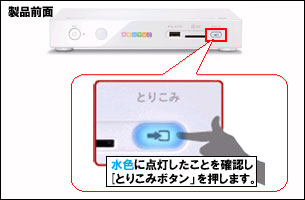USB機器/SDカードからおもいでばこに写真や動画をとりこむ方法(PD-100シリーズ)
Q
USB機器/SDカードからおもいでばこに写真や動画をとりこむ方法(PD-100シリーズ)
A
ここではUSB機器、またはSDカードから写真や動画をとりこむ方法を説明します。
とりこむ方法を選択してご覧下さい。
1. USB機器またはSDカードを商品前面のポートに取り付けます。
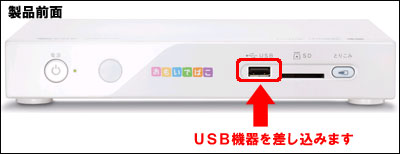
注意事項
・本体背面のバックアップ用USBポートには接続しないでください。
・2 TBより大きなハードディスクや暗号化されたハードディスクは対応していません。
・FAT32またはNTFS形式のUSB機器をお使いください。
※PD-100S, PD-100S-L,PD-100S/W,PD-100S/W-LはexFAT形式にも対応しています
・バックアップする写真や動画の容量分の空き容量が必要です。
動作確認を行った接続機器を確認する(下記商品名をクリックしてください。)
(PD-100S/W-L、PD-100S/W、PD-100S-L、PD-100S、PD-100)
・無線LAN子機が取り付けられているときは、一時的に取り外してください。
・USB機器とSDカードデータを同時にとりこみを行うことはできません。
【例】 USBハードディスクとSDカードからとりこみを行いたい場合
1) おもいでばこにUSBハードディスクを接続し、とりこみを行います。
2) とりこみ完了後、USBハードディスクを取り外します。
先にとりこみを行った機器は必ず取り外してください。次の機器が認識されません。
3) おもいでばこにSDカードを接続し、とりこみを行います。
2. とりこみボタンが水色に点灯したら、[とりこみ]ボタンを押します。
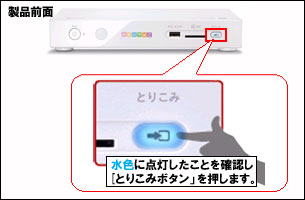
3. とりこみが開始されると、とりこみボタンが緑色に点滅します。
テレビ画面は以下のような画面が表示されます。
ホーム画面で〔その他の機能〕→〔とりこみ〕を選択した場合も、とりこみボタンを押したときと同じ動作となります。
| とりこみボタン水色点灯 | USB機器が認識された状態です。 |
| とりこみボタン緑色点滅 | USB機器にアクセスしている状態です。 |
点滅中は、USB機器をとりはずさないでください。
目安として100枚の写真を取り込みに、およそ3分30秒かかります(機器によって異なります)。
とりこみをした後、最適化が完了するまでは、サムネイル写真に黒い帯が表示される、動作が遅くなる、サムネイルと画像の回転方向が異なるといった現象が発生することがあります。
4. テレビ画面「すべてのとりこみが完了しました。」と表示されたら「はい」を選択し、リモコンの[決定]ボタンを押します。
取り込みが完了すると、とりこみボタンが水色に点灯します。
以上で写真や動画の取り込みは完了です。
このご質問の対象となる商品・OS・接続機器を表示
商品
OS・接続機器
チャット・LINEでのサポートについて
下記商品はチャット・LINEでのサポート対象外のため、電話またはメールにてお問合せいただきますようお願いいたします。
法人様向けネットワーク商品
ネットワーク対応ハードディスク(TeraStation)
<注意事項>
以下のいずれかに該当する場合、お客様の同意なくチャット・LINEでのサポートを終了させていただく場合がございます。ご了承ください。
同一のお客様から同一内容のお問合せ等の入力が複数あった場合
本サービスに関係のない画像・動画・スタンプ等が送信された場合
一定時間以上お客様からの返信がされない場合
営業時間
<オペレーター受付時間>
月~土・祝 9:30~21:00
日 9:30~17:30
※AIによる自動応答は24時間ご利用いただけます。
メールで相談について
個人向けWi-Fi/有線LAN製品、ストレージ製品のお客様にはメールで問い合わせいただく前にAIが問題解決のお手伝いを行います。
いずれかを選択して進んでください。
 Wi-Fi(無線LAN)
Wi-Fi(無線LAN) 有線LAN
有線LAN HDD(ハードディスク)・NAS
HDD(ハードディスク)・NAS SSD
SSD ブルーレイ/DVD/CDドライブ
ブルーレイ/DVD/CDドライブ メモリー
メモリー USBメモリー
USBメモリー メモリーカード・カードリーダー/ライター
メモリーカード・カードリーダー/ライター 映像/音響機器
映像/音響機器 ケーブル
ケーブル マウス・キーボード・入力機器
マウス・キーボード・入力機器 Webカメラ・ヘッドセット
Webカメラ・ヘッドセット スマートフォンアクセサリー
スマートフォンアクセサリー タブレットアクセサリー
タブレットアクセサリー 電源関連用品
電源関連用品 アクセサリー・収納
アクセサリー・収納 テレビアクセサリー
テレビアクセサリー その他周辺機器
その他周辺機器 法人向けWi-Fi(無線LAN)
法人向けWi-Fi(無線LAN) 法人向け有線LAN
法人向け有線LAN LTEルーター
LTEルーター 法人向けNAS・HDD
法人向けNAS・HDD SSD
SSD ブルーレイ/DVD/CDドライブ
ブルーレイ/DVD/CDドライブ 法人向けメモリー・組込み/OEM
法人向けメモリー・組込み/OEM 法人向けUSBメモリー
法人向けUSBメモリー メモリーカード・カードリーダー/ライター
メモリーカード・カードリーダー/ライター 映像/音響機器
映像/音響機器 法人向け液晶ディスプレイ
法人向け液晶ディスプレイ 法人向けケーブル
法人向けケーブル 法人向けマウス・キーボード・入力機器
法人向けマウス・キーボード・入力機器 法人向けヘッドセット
法人向けヘッドセット 法人向けスマートフォンアクセサリー
法人向けスマートフォンアクセサリー 法人向けタブレットアクセサリー
法人向けタブレットアクセサリー 法人向け電源関連用品
法人向け電源関連用品 法人向けアクセサリー・収納
法人向けアクセサリー・収納 テレビアクセサリー
テレビアクセサリー オフィスサプライ
オフィスサプライ その他周辺機器
その他周辺機器 データ消去
データ消去